Un installer avviabile è un tipo speciale di supporto che può essere utilizzato per reinstallare il sistema operativo o risolvere problemi di sistema che non possono essere risolti nel modo usuale. Quando c'è qualcosa che non va con il tuo Mac, o hai urgentemente bisogno di aggiornare il tuo Mac alla versione più recente di macOS, un installer avviabile potrebbe essere di grande aiuto.
Questo tutorial ti spiega come creare facilmente un installer avviabile per macOS sia su Windows che su Mac.
Prima di iniziare, dovresti sapere che ci sono solo due tipi di supporti di installazione per macOS. Uno è l'app ufficiale di installazione di macOS, disponibile solo su Mac App Store. L'altro è il file dmg di macOS, realizzato da sviluppatori di terze parti o amministratori di sistema.
Parte 1. Creare un Installer Avviabile per macOS su Mac
macOS è il sistema operativo nativo per tutti i computer Mac. E Apple fornisce uno strumento ufficiale per creare un installer USB avviabile da un'app di installazione di macOS con l'aiuto del comando Terminale, che è totalmente gratuito. Inoltre, è anche possibile creare un installer macOS avviabile da un file DMG. Mostreremo esempi per entrambe le tattiche.
Crea un Installer Avviabile per macOS con App Ufficiale
Questo è il modo più affidabile per creare un installer macOS avviabile su Mac in quanto è supportato da Apple. È completamente gratuito e non è necessario scaricare software aggiuntivi a questo scopo.
Prima, scarica macOS da Mac App Store. Avvia semplicemente l'app Store sul tuo Mac e cerca il nome di macOS. Tuttavia, solo le versioni più recenti sono disponibili per il download, tra cui Big Sur, Catalina, Mojave e High Sierra. Dopo di che, fai clic sul pulsante Ottieni (ad esempio per Big Sur) per scaricare l'app di installazione sul tuo Mac.
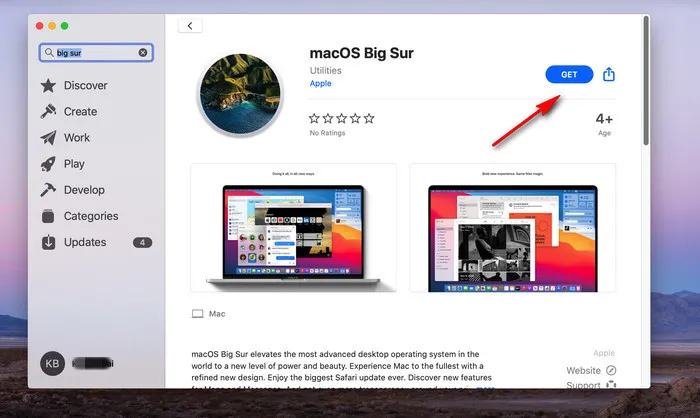
Il processo di download richiederà più di 15 minuti poiché le dimensioni del file sono piuttosto grandi (oltre 8 GB). Quando sarà completato, vedrai un'app Installa macOS [nome versione] nella cartella Applicazioni.

Ora, inserisci un'unità USB nel Mac. Se tutto va bene, vedrai il nome dell'unità nella barra laterale sinistra dell'app Finder. Quindi, apri l'app Terminale e digita il seguente comando per trovare il nome effettivo del volume dell'unità USB, che verrà utilizzato nel passaggio successivo: ls /Volumes/
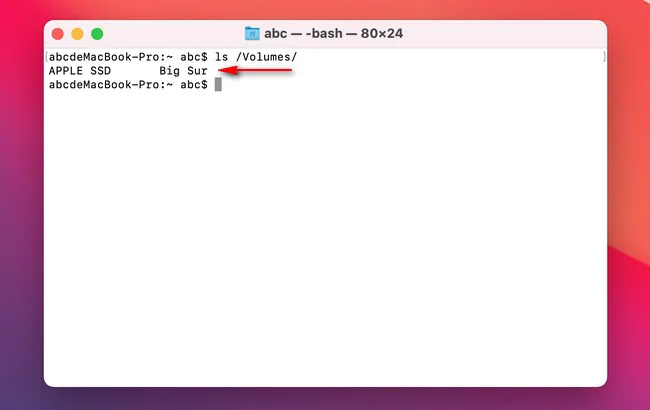
Nell'esempio precedente, il nome del volume della mia unità USB è Big Sur.
Infine, copia uno dei seguenti comandi nel Terminale e cambia il nome del volume. Fai clic su Invio per iniziare a creare un installer avviabile per macOS.
Big Sur: sudo /Applications/Install\ macOS\ Big\ Sur.app/Contents/Resources/createinstallmedia --volume /Volumes/Big\ Sur
Catalina: sudo /Applications/Install\ macOS\ Catalina.app/Contents/Resources/createinstallmedia --volume /Volumes/Big\ Sur
Mojave: sudo /Applications/Install\ macOS\ Mojave.app/Contents/Resources/createinstallmedia --volume /Volumes/Big\ Sur
High Sierra: sudo /Applications/Install\ macOS\ High\ Sierra.app/Contents/Resources/createinstallmedia --volume /Volumes/Big\ Sur
Devi attendere almeno 10 minuti affinché il compito precedente sia completato. Dopo di che, potrai utilizzare l'installer USB avviabile per la reinstallazione, il downgrade o l'aggiornamento di macOS.
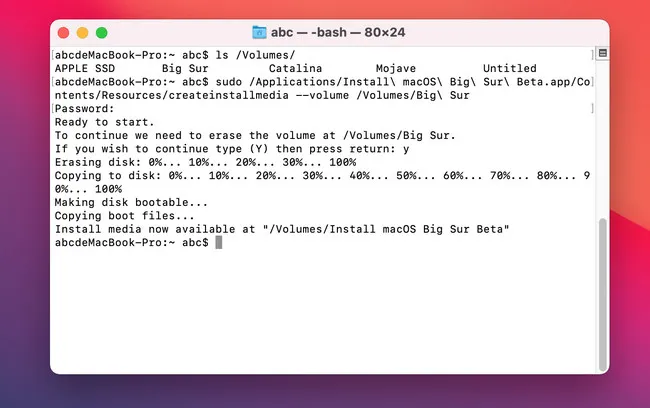
Crea un installer avviabile per macOS senza utilizzare il Terminale
Se hai paura di utilizzare comandi di testo nel Terminale, non preoccuparti. Ci sono ancora due app GUI gratuite disponibili per questo compito. Una è MDS e l'altra è Disk Marker X. Inizieremo con MDS.
MDS è un popolare strumento di distribuzione Mac sviluppato da Twocanoes. Può aiutarti a configurare Mac, scaricare macOS, creare un installer avviabile di macOS, installare macOS e configurare macOS in pochi secondi. La cosa più importante è che è basato su un'interfaccia grafica moderna, rendendolo estremamente facile da usare.
Per prima cosa, scarica MDS da questo link e installa l'app sul tuo Mac. Una volta caricato, naviga nella barra laterale sinistra e vai su Download macOS, dove puoi scaricare il macOS desiderato. Le versioni attualmente disponibili sono Big Sur, Catalina, Mojave e High Sierra.
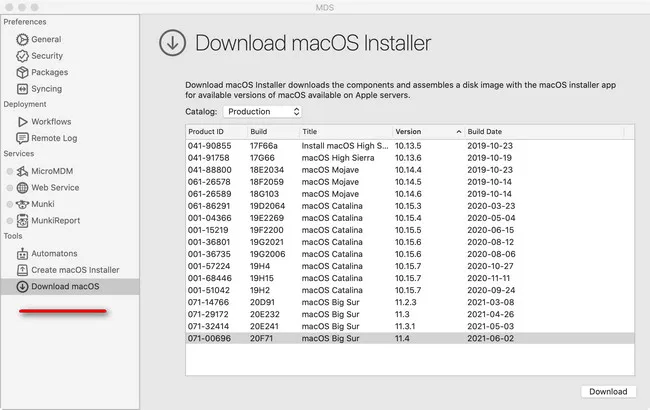
Dopo il download, passa alla sezione Crea installer macOS. Seleziona l'installer di macOS appena scaricato e un'unità USB di destinazione. Infine, clicca sul pulsante Crea per iniziare a creare un installer USB avviabile per macOS.
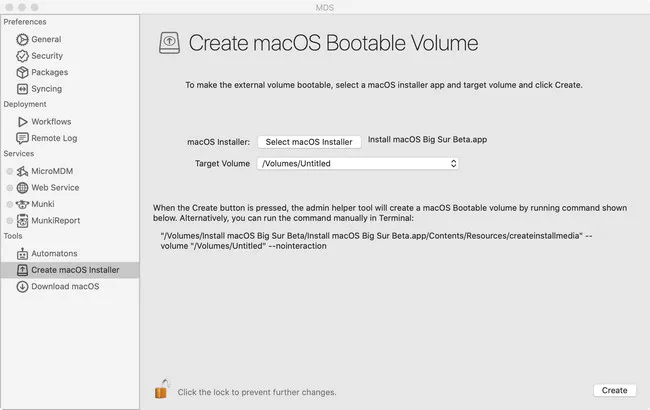
Disk Marker X è un'altra app gratuita con l'unico scopo di creare un disco macOS avviabile. È disponibile dal Mac OS X Lion (10.7) quindi è una soluzione molto popolare e affidabile. L'unico svantaggio è che non supporta macOS Big Sur. Puoi creare un installer avviabile dai seguenti candidati OS:
- macOS Catalina (10.15)
- macOS Mojave (10.14)
- macOS High Sierra (10.13)
- macOS Sierra (10.12)
- OS X El Capitan (10.11)
- OS X Yosemite (10.10)
- OS X Mavericks (10.9)
- OS X Mountain Lion (10.8)
- OS X Lion (10.7)
I passaggi sono anche piuttosto semplici. Prima, scarica un'app di installazione di macOS e apri Disk Maker X. Successivamente, seleziona la posizione dell'app di installazione di macOS e scegli il nome del drive. Conferma l'operazione poiché cancellerà l'intero disco. Infine, clicca sul pulsante Cancella e crea il disco per avviare il processo.
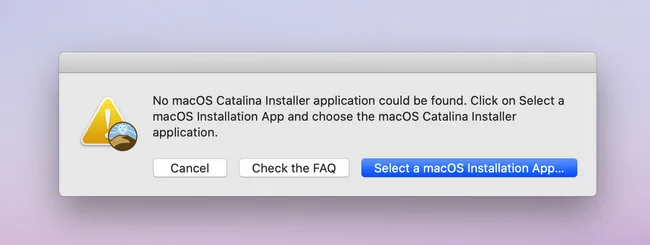
Crea un Installer Avviabile per macOS da File DMG
Nel caso in cui non riesci a scaricare l'app di installazione ufficiale di macOS, un'alternativa è creare un installer avviabile da file dmg di macOS, che puoi trovare su questo sito web o in altri luoghi su Internet. Il software da utilizzare si chiama UUByte DMG Editor, che funziona su entrambe le piattaforme Windows e macOS. I dettagli dei passaggi saranno mostrati nella prossima sezione.
Parte 2. Crea un Installer Avviabile per macOS su Windows 10/8/7
Windows, anche Windows 10, non supporta il trattamento dell'app di installazione di macOS, che funziona solo su macOS. Se ti trovi su un computer Windows e cerchi un modo per creare un installer avviabile per macOS, l'unica opzione è utilizzare un file DMG di macOS.
Quindi nella prossima sezione, mostreremo come creare un installer avviabile per macOS da un file dmg su un PC Windows 10. I passaggi sono gli stessi su Windows 8 e Windows 7. Il software che utilizzeremo è UUByte DMG Editor, un'app multipiattaforma che funziona bene su Windows e Mac.


Passo 1: Scarica un file DMG di macOS. Questi sono i link di download dei file DMG di macOS, come Big Sur, Catalina, Mojave, High Sierra, e EI Capitan. Per vecchie versioni di Mac OS X, scaricalo da Internet.
Passo 2: Installa DMG Editor su un computer Windows e aprilo dopo l'installazione. Ora, collega un disco USB a Windows e clicca sul pulsante Masterizza dalla schermata principale. Assicurati di espellere gli altri dispositivi di archiviazione USB contemporaneamente.
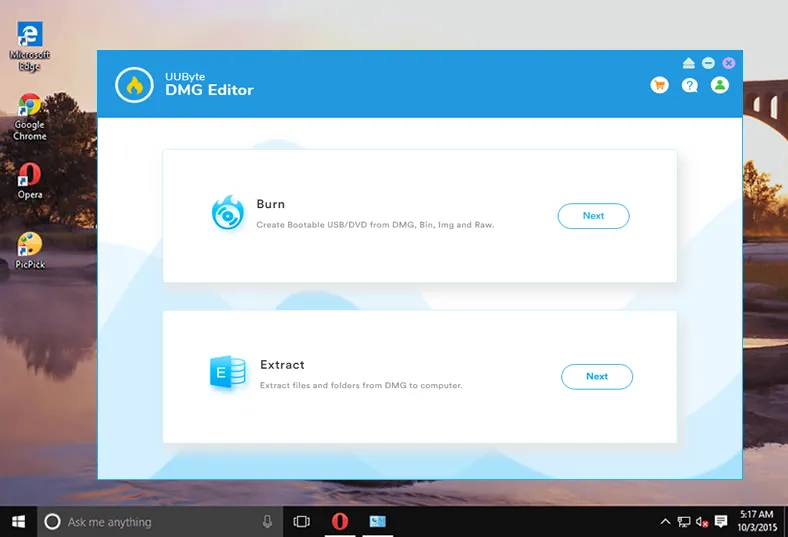
Passo 3: Clicca sul pulsante Sfoglia per individuare il file dmg di macOS che hai scaricato e seleziona il nome del drive USB nella colonna sottostante.

Passo 4: Infine, clicca sul pulsante Avvia per creare un installer avviabile per macOS su Windows 10.
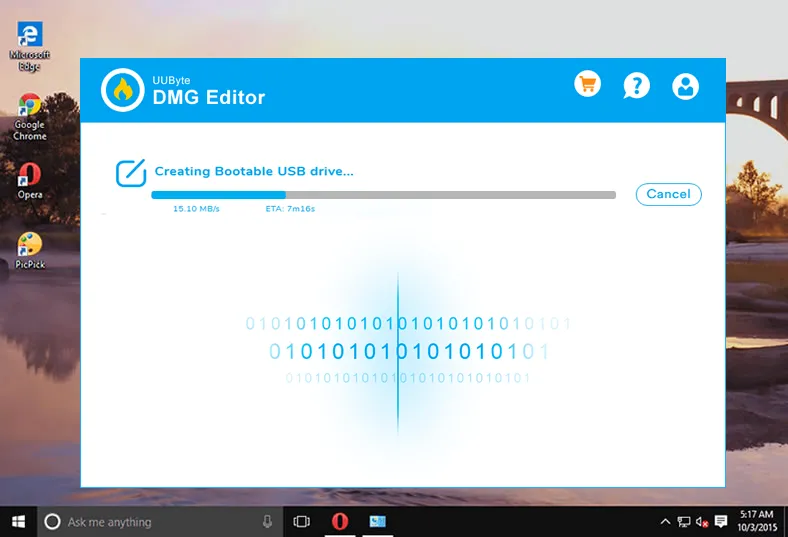
Passo 5: Per un drive USB 3.0 veloce, devi solo aspettare un paio di minuti. Per un drive USB 2.0 lento, dovresti aspettare più di 20 minuti. Si prega di notare! Vedrai un avviso sullo schermo quando il processo di masterizzazione sarà completato.
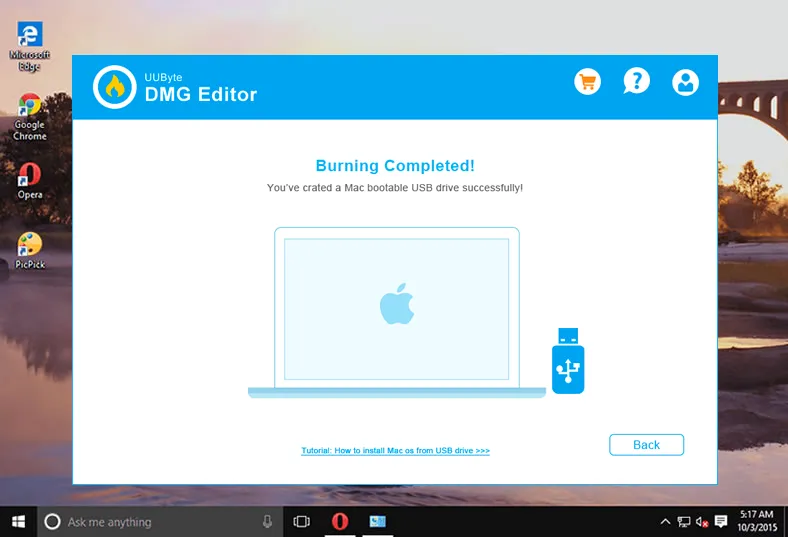
Ci sono pochi strumenti in grado di creare un USB avviabile di macOS su una macchina Windows. Per questo compito, UUByte DMG Editor è pronto all'uso!


Parte 3: Installa macOS su Mac da un Installer Avviabile
Espelli l'USB dal computer Windows 10 e collegala al tuo Mac. Riavvia il Mac e continua a premere il tasto Opzione all'avvio per visualizzare il gestore di avvio. Scegli il nome del drive e avvia da USB esterno. Dopo di che, segui il prompt sullo schermo per iniziare l'installazione di macOS da USB sul Mac di destinazione.
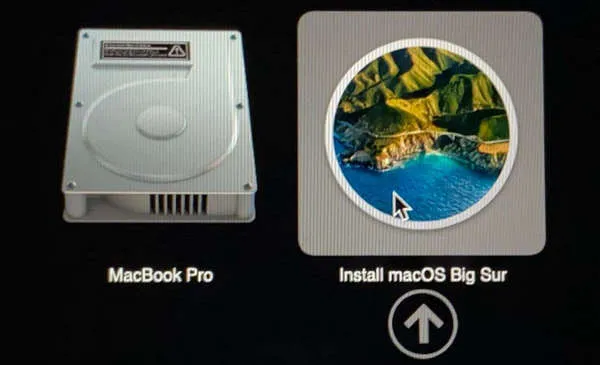
Parole di Chiusura
Quanto sopra è un tutorial completo per la creazione di un installer avviabile per macOS su Windows e Mac. Copre tutti i dettagli ed è stato verificato su quattro computer diversi (MacBook Pro, iMac, PC Windows 10 e Laptop Windows 7). Procedi e scegli il metodo migliore per te.


